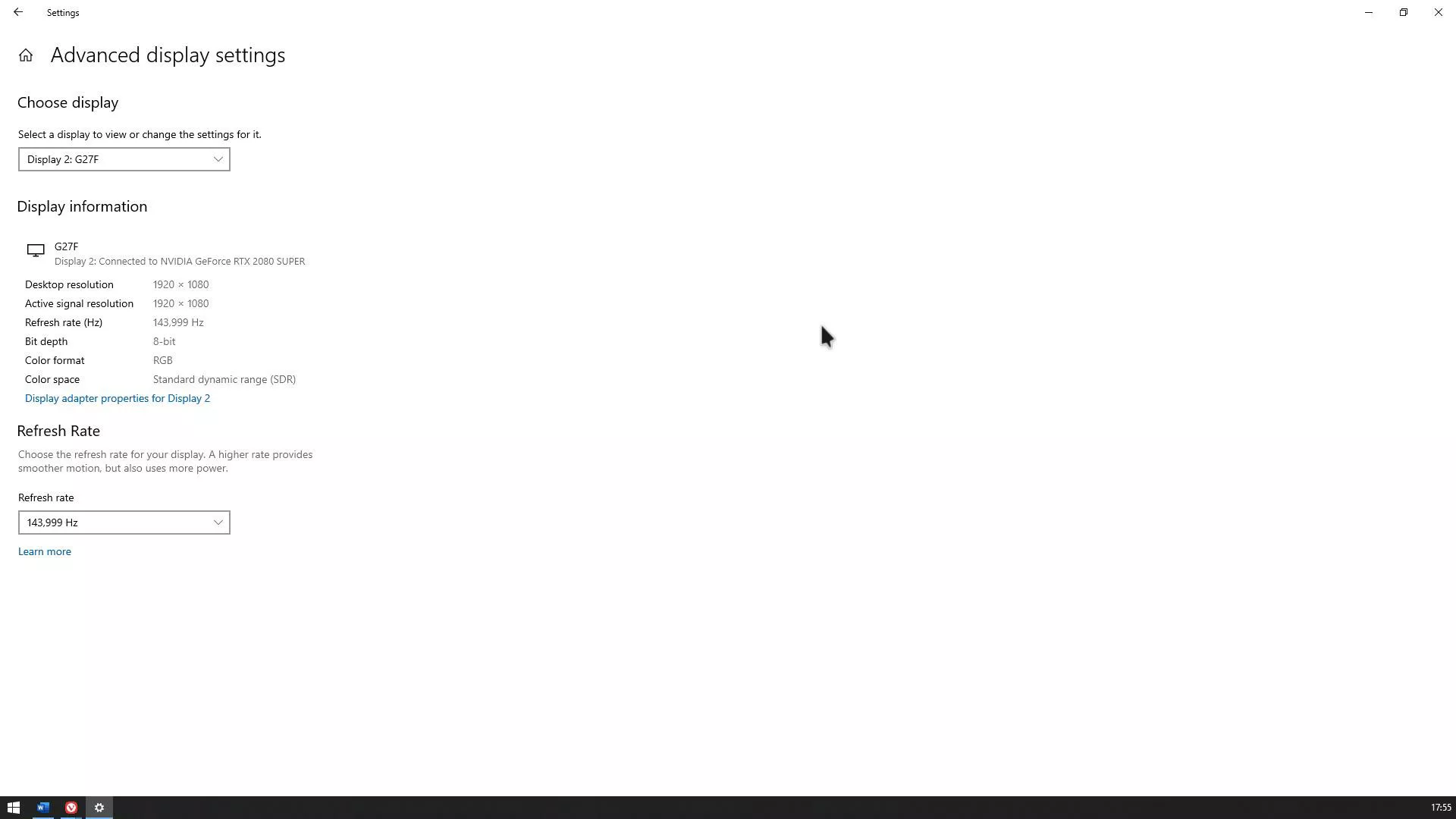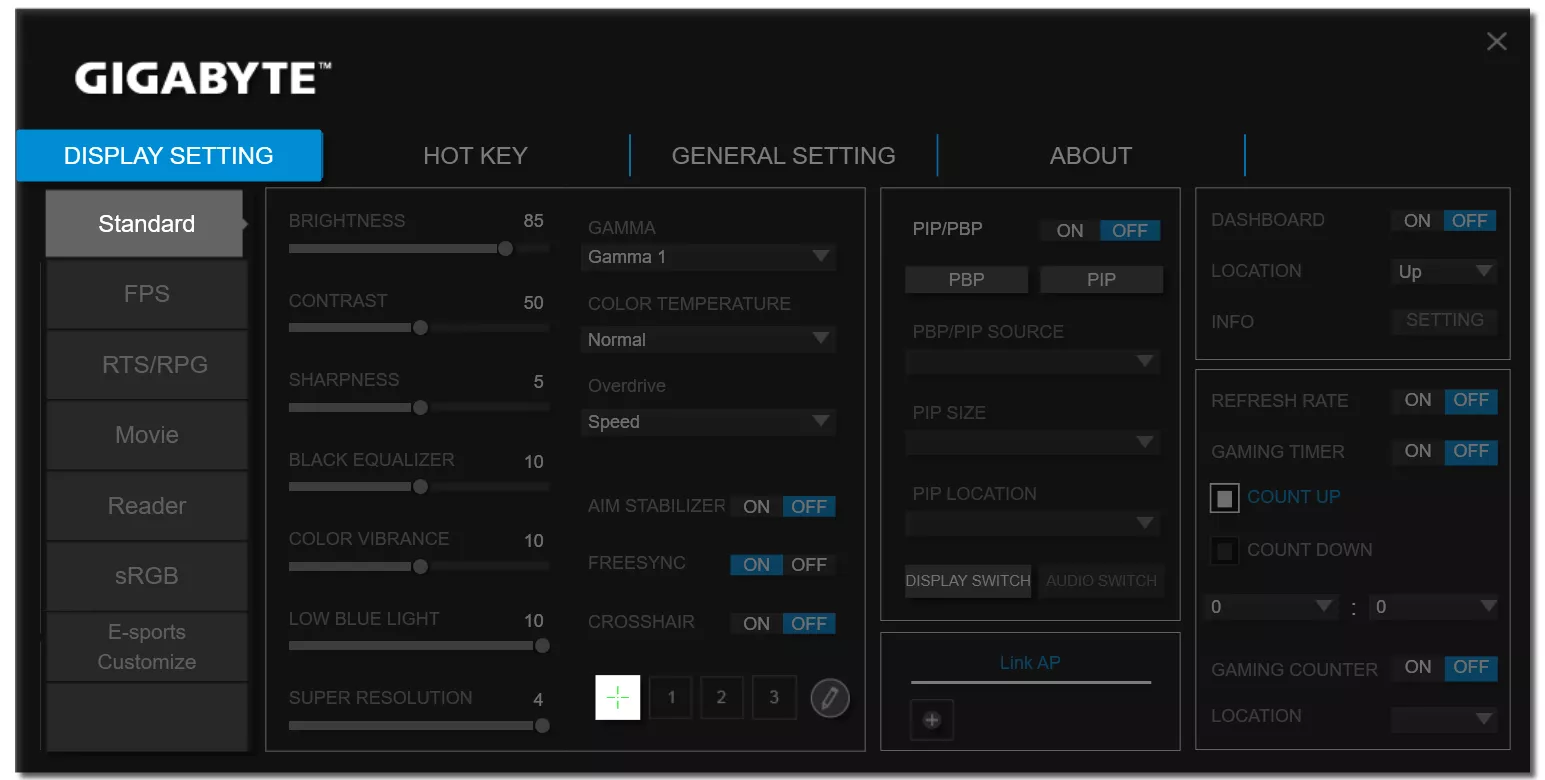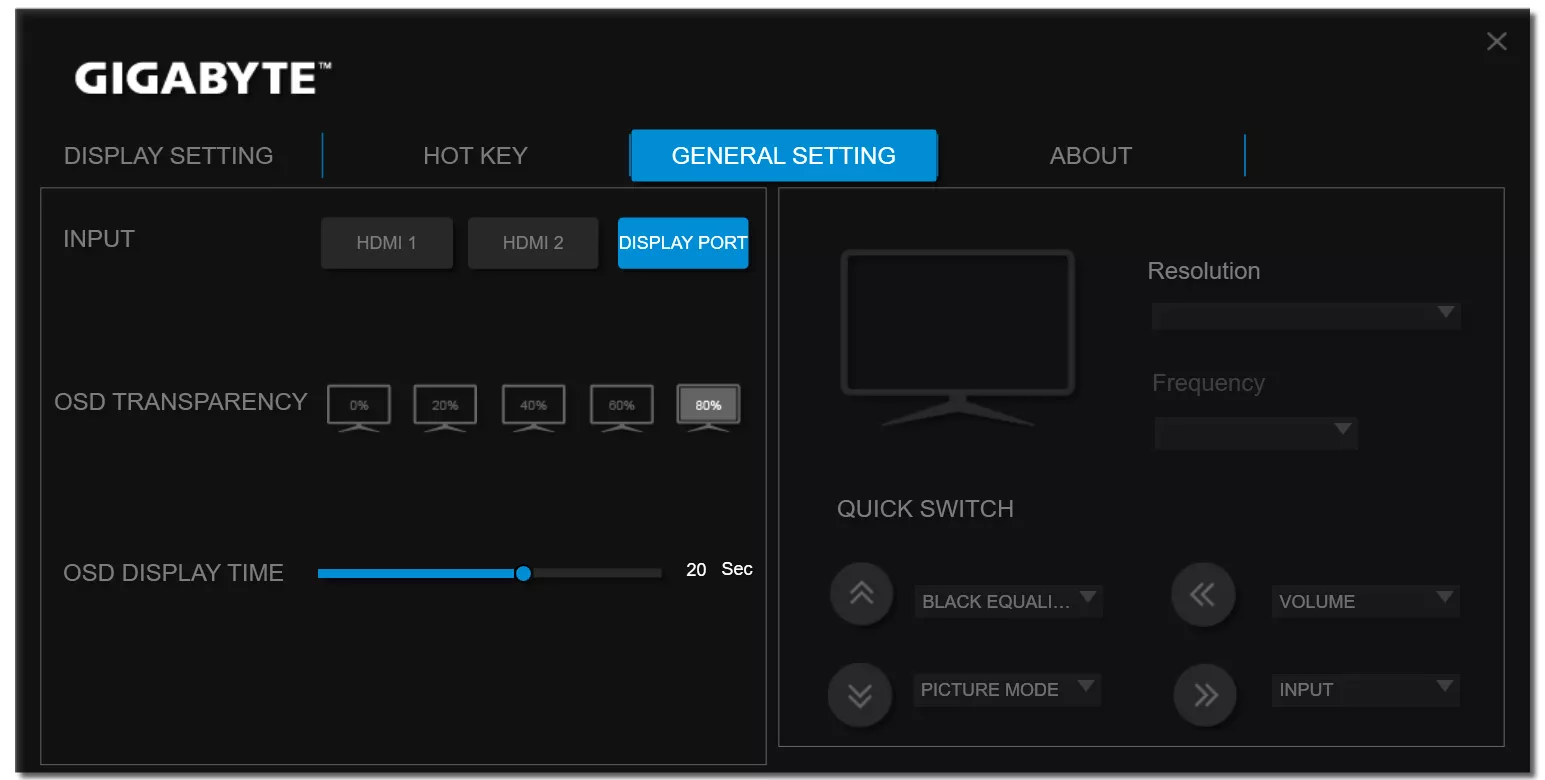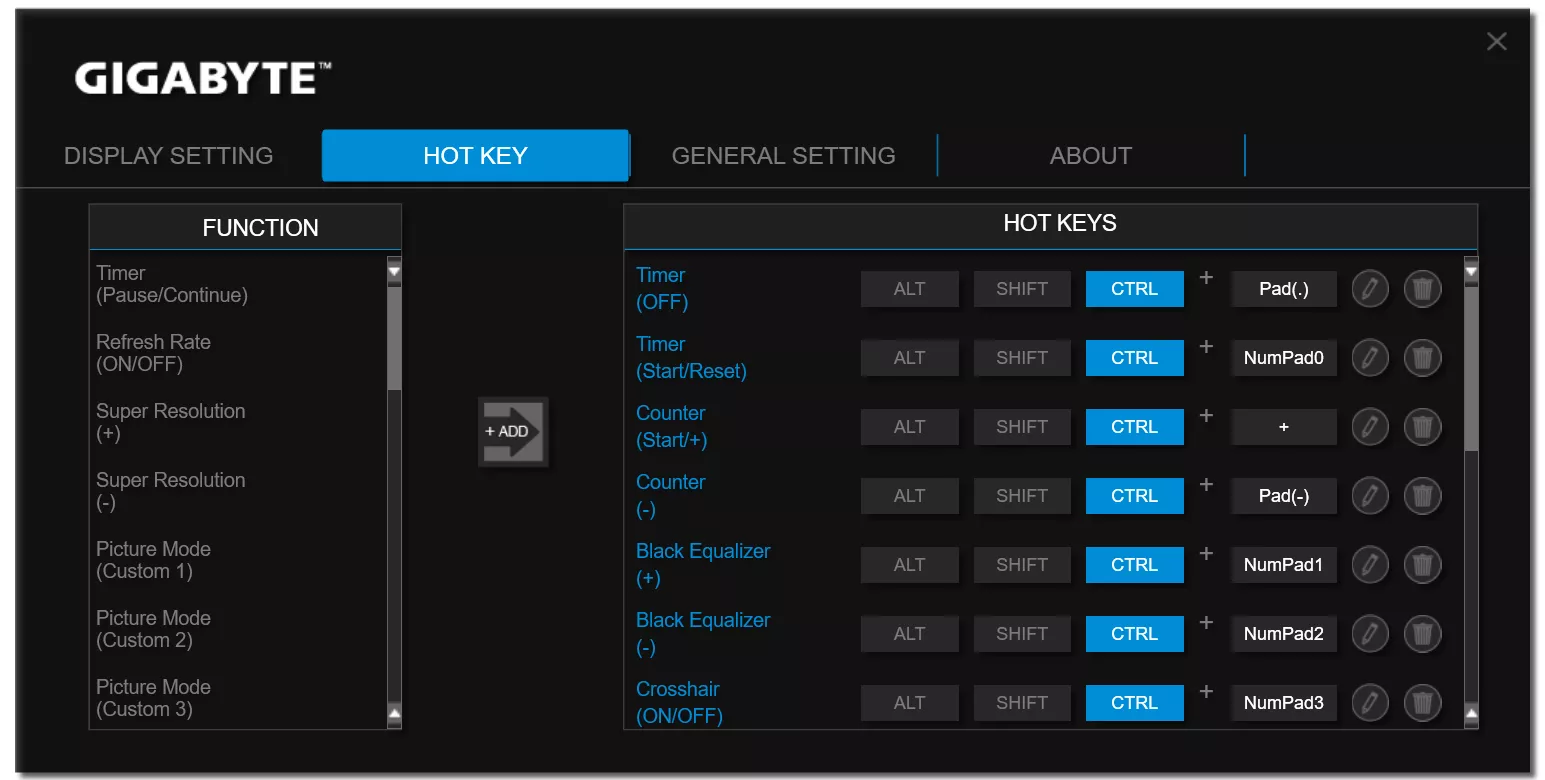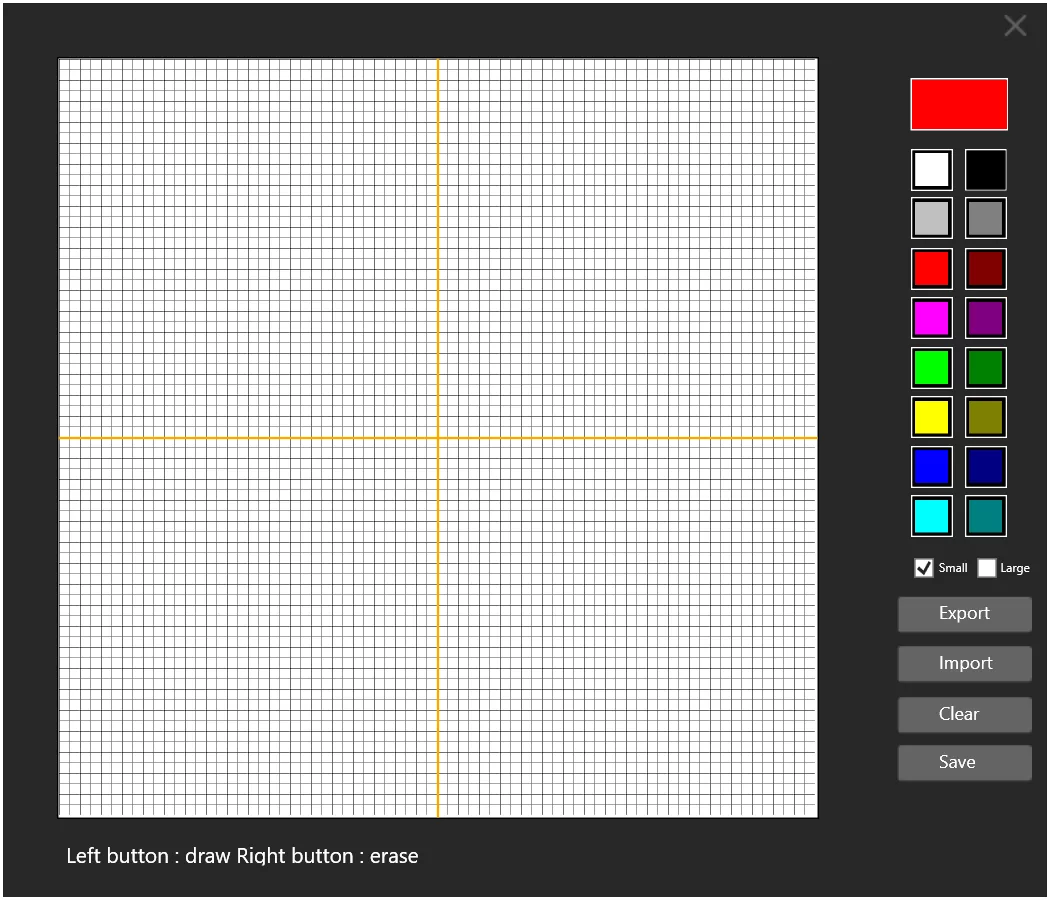Тест-драйв игрового монитора Gigabyte G27F
NVIDIA недавно анонсировала видеокарты RTX 30-серии, которые дают полноценный пропуск в 4К-гейминг, а также принесут много удовольствия тем, кто кайфует от повышенной частоты кадров и плавных анимаций. И хотя игровые мониторы с герцовкой выше 60 кадров существуют не первый год, технологии не стоят на месте, вендоры обновляют линейки, совершенствуя выпущенные ранее модели.
Где-то повышается частота, у других моделей появляется больше вариантов по размеру диагонали, типам матрицы, количество возможных доступных портов, время отклика и т.д. Да и просто дизайн играет не последнюю роль при выборе. Один из игровых мониторов сегодня попал к нам на тестирование.
Гоняем Gigabyte G27F и делимся своими впечатлениями.
Комплектация
Распаковка – далеко не самый важный момент, когда речь заходит об игровом мониторе, но хотя бы пару слов мы ей уделим. Ведь на упаковке производитель часто расставляет акценты на сильные места продукта. И мы их проверим.
Перед нами картонная коробка с пластиковой ручкой для удобства переноски и со схематичным и чёрно-белым изображением гаджета, указание бренда, диагонали (27 дюймов или 68,6 см), а также извещения о том, что нас поджидают 144 Гц при низком времени отклика матрицы в 1 мс, интегрированные динамики, игровой ассистент, дашборд-приложение OSD Sidekick, расширенный цветовой диапазон, автоматическое обновление прошивки монитора, а также две технологии, которые
помогают меньше утомлять глаза, представленные решениями Flicker Free и Low Blue Light.
С оборотной стороны изображена тыльная сторона монитора, также схематично.
Откидываем верхнюю крышку и извлекаем содержимое в полиэтиленовых пакетах и поддерживаемое внутри пенопластом:
- Внешний блок питания;
- 2 силовых провода, один с вилкой Shuko, второй с английской;
- Подставка;
- Провод HDMI – HDMI;
- Провод Display Port – Display Port;
- Провод USB A – USN B;
- Бумажная сопроводительная документация.
Глянцевые места дополнительно защищены заводской плёнкой, которую мы так любим отклеивать.
Между задней стенкой монитора и ножкой дополнительная пенопластовая распорка. Сама же ножка зафиксирована специальной заглушкой, которую необходимо вытащить после монтажа подставки, если хотите, чтобы монитор мог менять высоту. Об этом, кстати, есть небольшая инструкция на стикере. Высота подъёма может достигать 13 см. Регулировка угла наклона в диапазоне 5 — 21 градусов.
Мы любим подмечать то, как различные бренды упаковывают свои продукты. Часто это имеет прямую корреляцию с качеством продукта и репутацией бренда. Равно как свои системы охлаждения комплектует Noctua или продаёт топовые модели мышей и клавиатур Logitech. Едва ли найдётся тот, кто сможет спорить, что это лидеры рынка в своих нишах. Да и просто распаковывать то, что хорошо продумано, приятно.
Внешний вид, качество сборки и материалов
Внешний вид монитора достаточно строгий для геймерского устройства. Хотя всё равно остро, агрессивно, считывается игровая направленность и стиль Gigabyte. У нас вызывает ассоциации с трансформерами.
Спереди видим вроде небольшие рамки, но если присмотреться, а при включённом мониторе становится заметно, что Gigabyte пошла на некоторую хитрость, вроде бы создавая эффект минимальных рамок за счёт корпуса, а затем ещё немного сужая их уже на фронтальной поверхности. Впрочем, нельзя сказать, что выглядит устаревшим.
Внизу по центру логотип бренда, нанесённый простой серой краской.
В правом нижнем углу аккуратный яркий, но при этом матовый светодиодный индикатор.
Кстати, сам монитор тоже с матовой плёнкой, рассеивающей блики. Нанесена аккуратно.
На подставке видим неброское «Gaming Series». Здесь всё тот же самый пластик, как у корпуса монитора, но уже с глянцевыми вставками. Качество материала стоит похвалить. Приятен не только на ощупь, но и при переноске или при приложении сил и попытках скручивать корпус, когда многие мониторы начинают похрустывать, G27F стойко молчит и ощущается практически монолитным. Все зазоры ровные и аккуратные. У подставки резиновые ножки большой площади. Стоит на столе устойчиво. Словом, сборка на самой высокой планке.
Сзади в верхней части вентиляционные отверстия, но столь узкие, что сначала решили, будто бы это имитация. Но при желании, подсвечивая фонариком и внимательно приглядываясь, можно разглядеть частично внутреннюю схемотехнику.
Здесь же порты для подключений: USB B, 2×USB A 3.0, разъём питания, 2×HDMI, Diaply Port, разъём для наушников.
Как в работе
При подключении монитора к системе, работающей на Windows 10, сразу стоит заглянуть в настройки параметров экрана, выбрав 144 Гц, чтобы использовать монитор на полную.
Мы во время тестирования использовали подключение через Display Port к видеокарте NVIDIA RTX 2080 Super FE. Подключение самого провода к монитору, как обычно, реализовано крайне неудобно.
Сегодня обычно, если у монитора частота обновления выше 75 Гц, это решение, рассчитанное на геймеров. Причём в первую очередь оно будет востребовано именно профессиональными игроками, а не теми, кто решил влезть погонять в КС часок, вернувшись домой после работы. Впрочем, игроки-любители тоже должны остаться довольны монитором Gigabyte G27F в силу того, что получат сочную и красочную картинку, которая добавит визуального удовольствия от игр. При этом расширенный цветовой диапазон иногда вызывает не самые приятные эмоции у профессионалов-креаторов, которые предпочитают работать с полноценными, но стандартными значениями.
Gigabyte ответственно подошла к производству G27F. Подсветка здесь равномерная.
Из плюсов стоит отметить соответствие стандарту качества TÜV Rheinland. В компании заботятся о нашем зрении, уменьшая количество синего излучения.
Настройка и фирменное ПО
Настройка монитора оказалось удобной. На задней крышке справа расположен четырёхпозиционный джойстик, он же кнопка включения. Логика уже привычная, её использует не только Gigabyte. Итого в быстром доступе имеем при нажатии влево, вправо, вверх и вниз регулировку громкости, баланса чёрного, выбор источника подключения, а также выбор пресетов картинки от вендора. Эти моменты можно переназначить на те, которые чаще всего востребованы вами.
Чуть-чуть про динамики
Раз уж упомянули громкость, стоит сказать, что у девайса G27F имеются стереодинамики. На наш взгляд штука спорная, в том смысле, что она вряд ли нужна тем, кто покупает игровой монитор. Обычно у таких потребителей имеется домашняя акустическая система/саундбар или просто более серьёзные колонки чем те, что сегодня можно встроить в монитор. Да, они достаточно громкие, учитывая, что пользователь сидит прямо перед монитором. В принципе их хватит для видеоигр. Но для просмотра фильмов или прослушивания музыки они окажутся откровенно слабы. Да и игрушки будут звучать куда более эффектно и раскатисто именно на аудиооборудовании, предназначенном не дополнять монитор, а полноценно заниматься исключительно воспроизведением звука.
Вернёмся к настройке и ПО
Gigabyte даёт нам также возможность предпросмотра трудов настройки, деля экран на 2 части, на одной показывая, как изображение выглядело до, а на второй уже после ручного тюнинга.
Для упрощения процесса кастомизации монитора под свои предпочтения мы крайне рекомендуем скачать фирменное приложение OSD Sidekick. По сути оно дублирует все возможности меню джойстика, а также ощутимо расширяет его возможности. Но в случае с OSD Sidekick можно использовать для настройки мышь, что значительно удобнее.
Если не подходят предустановленные профили картинки, всё можно отрегулировать, в том числе сохранив собственные пресеты.
У нас есть контроль над:
- Яркостью
- Контрастностью
- Резкостью
- Гаммой
- Цветовой температурой
- Интенсивностью фильтрации синего
- Динамической контрастностью
- Супер разрешением (эдакий более агрессивный аналог резкости)
- Несколько вариантов преднастроек гаммы
Среди чисто геймерскийх настроек стоит назвать отрисовку прицела. В дефолтной комплектации нам дают 3 варианта, которые не имеют различий между собой. Момент нас удивил, так как другие модели мониторов Gigabyte, которые нам доводилось тестировать, предлагали разные варианты. Впрочем, это не очень важно, потому что у нас есть возможность просто-напросто нарисовать свой собственный вариант прицела, который затем сохранится на место любого из дефолтных.
Gigabyte помимо этого даёт возможность активации режима стабилизации изображения. Будет востребовано снайперами и в моменты прицеливания в противника на расстоянии.
Монитор также умеет подсвечивать тёмные участки в кадре, при этом избегая засветов на более светлых.
Программисты Gigabyte, понимая, что каждый раз запускать приложение или нащупывать джойстик сзади монитора – не самый комфортный вариант для активации эти данных и режимов, предусмотрели также настройку горячих клавиш в OSD Sidekick. В итоге самые основные моменты можно включать и деактивировать с клавиатуры.
Здесь же включение счётчика и таймера (с обычным счётом и обратным) оверлеем во время игры, отображение данных о частоте обновления экрана, а также дополнительные данные в отдельном блоке (его местоположение на экране тоже настраивается):
- Температура процессора
- Частота процессора
- Скорость вентилятора процессора
- Загрузка процессора
- Температура процессора видеокарты
- Частота процессора видеокарты
- Скорость вентилятора видеокарты
- Загрузка видеокарты
- Даже DPI мыши, если у вас модель из линейки Aorus
Словом, это все те вещи, которые обычно приходилось визуализировать с помощью MSI Afterburner или собирать приложением HWiNFO.
Возвращаясь к частоте обновления экрана и отклику, 144 Гц и 1 мс дадут более чёткую картинку в динамике. Меньше размазанностей в шутерах, гонках, RPG и т.д. Даже в пасьянсе окажется заметно – увидите более плавные анимации, хотя не каждый глаз может это заметить. Некоторые не обращают внимания на разницу 60/144 Гц. Другие же, попробовав повышенную частоту, с трудом возвращаются к стандартной.
Наше впечатление такого, что именно в динамике получаем более высокую детализацию каждого кадра за счёт их большего количества и меньшей смазанности картинки в итоге. В менее динамичных моментах вы заметите в первую очередь именно более плавную и приятную анимацию.
Когда-то существовал миф, что более высокая частота обновления экрана меньше утомляет глаза при длительном нахождении за монитором. Но «на глаз», после появления Flicker Free, 8 часов за 60 Гц и тот же период времени за экраном с 144 Гц ощущаются одинаково.
Производитель также акцентирует внимание на 8-разрядную глубина цвета и 92% охват DCI-P3.
В общем-то уже стандартным плюсом записываем в умения монитора также FreeSync.
Спецификации
| Размеры экрана (диагональ): | 27” IPS |
| Видимая область экрана (H x V): | 597.6 x 336.15 (мм) |
| Тип подсветки: | Торцевая (Edge) |
| Тип поверхности дисплея: | Матовая (без бликов) |
| Охват цветового пространства: | 95% DCI-P3 и 125% sRGB |
| Подлинное разрешение: | 1920 x 1080 (FHD) |
| Шаг пикселя: | 0.31125*0.31125 |
| Яркость: | 300 кд/м2 (типовое значение) |
| Контрастность: | 1000:1 |
| Динамическая контрастность: | 12M:1 |
| Угол обзора: | 178° по горизонтали / 178° по вертикали |
| Кол-во воспроизводимых цветовых оттенков: | 8 бит |
| Время отклика: | 1 мс (методика MPRT) |
| Частота обновления экрана: | 144Гц |
| Технология HDR: | Не указан |
| Компенсация мерцания: | Да |
| Порты видеоинтерфейсов: | HDMI 1.4 x21 порт DisplayPort 1.2 |
| Разъем для наушников: | Да |
| Колонки: | 2W x2 |
| Порты USB: | USB 3.0 x2 |
| Тип блока питания: | Внешний (адаптер) |
| Энергопотребление: | 60 Вт (максимальная) |
| В режиме энергосбережения: | 0,5 Вт |
| В режиме ожидания: | 0,3 Вт |
| Напряжение питания: | DC 19 В (сила тока 3,42 А) |
| Углы наклона: | -5° ~ +20° |
| Регулировка по высоте (мм): | 130 мм |
| Кронштейн VESA (мм): | 100*100 мм |
| Замок Kensington: | Да |
| Габариты с подставкой (WxHxD), мм: | 619.04*518.88*202.97 |
| Габариты без подставки (WxHxD), мм: | 619.04*365.526*56 |
| Габариты в упаковке (WxHxD): | 737*218*495 мм |
| Масса нетто (ориентировочно), кг: | 6.6 |
| Масса брутто (ориентировочно), кг: | 9.5 |
| Аксессуары: | Кабель питания/HDMI кабель/DP кабель/USB кабель/краткое Руководство пользователя/Гарантийный талон |
Итоги
Монитор Gigabyte G27F сегодня можно приобрести от 19600 рублей, получая качественный продукт, который в первую очередь оценят любители соревновательных дисциплин в духе Counter Strike, Rainbow Six, Valorant, Hyper Scape и т.п. Но штука окажется полезной и приятной и менее хардкорным любителям виртуальных развлечений или же тем, кто пользуется ПК для выполнения ежедневных задач.
Источник: Droidnews.ru.
Тогда можно поддержать её лайком в соцсетях. На новости сайта вы ведь уже подписались? ;)
Или хотя бы оставить довольный комментарий, чтобы мы знали, какие темы наиболее интересны читателям. Кроме того, нас это вдохновляет. Форма комментариев ниже.
Что с ней так? Своё негодование вы можете высказать на zelebb@gmail.com или в комментариях. Мы постараемся учесть ваше пожелание в будущем, чтобы улучшить качество материалов сайта. А сейчас проведём воспитательную работу с автором.
Если вам интересны новости мира ИТ так же сильно, как нам, подписывайтесь на Telegram-канал. Там все материалы появляются максимально оперативно. Или, может быть, удобнее "Вконтакте"?
Поговорить?
Уже наговорили:
Читайте нас где удобно
Ещё на эту тему было
Для тех, кто долистал
Ай-ти шуточка бонусом. Среднестатический пользователь Android тратит по 18 минут в неделю, объясняя почему он купил не iPhone.